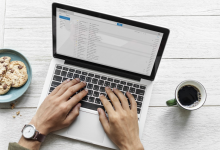在CentOS环境下搭建DNS服务器是一项重要的网络配置任务,它能够帮助实现域名解析,提高网络的可用性和易用性,以下将详细介绍如何在CentOS环境下搭建一个DNS服务器,包括正向解析和反向解析的配置步骤:
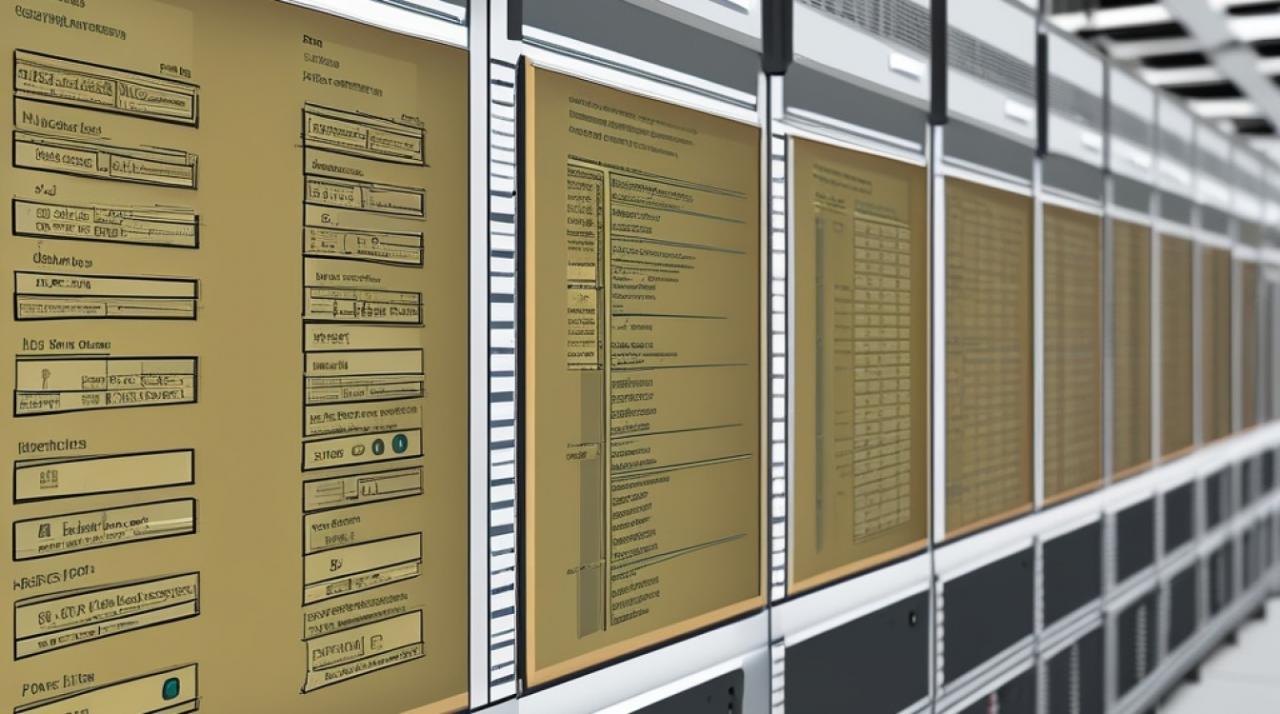
一、实验环境
1、DNS服务端
内存: 2G
硬盘: 80G
网络模式: NAT
IP地址: 192.168.180.132
2、DNS客户端
内存: 2G
硬盘: 40G
网络模式: NAT
IP地址: 192.168.180.135
二、安装与配置步骤
1. 禁用防火墙和关闭SELinux
在两台虚拟机上都需要执行以下操作:
systemctl disable firewalld systemctl stop firewalld setenforce 0 # 临时关闭,系统重启后还是会自动开启 vi /etc/selinux/config 将 SELINUX=enforcing 改为 SELINUX=disabled 然后保存并退出
2. 安装BIND软件包
在DNS服务端和客户端都需要安装BIND软件包:
yum install y bind bindutils
3. 修改主配置文件
编辑/etc/named.conf 文件:
vi /etc/named.conf
替换为:
options {
listenon port 53 { any; };
directory "/var/named";
dumpfile "/var/named/data/cache_dump.db";
statisticsfile "/var/named/data/named_stats.txt";
memstatisticsfile "/var/named/data/named_mem_stats.txt";
allowquery { any; };
recursion yes;
};
4. 修改扩展配置文件
编辑/etc/named.rfc1912.zones 文件:
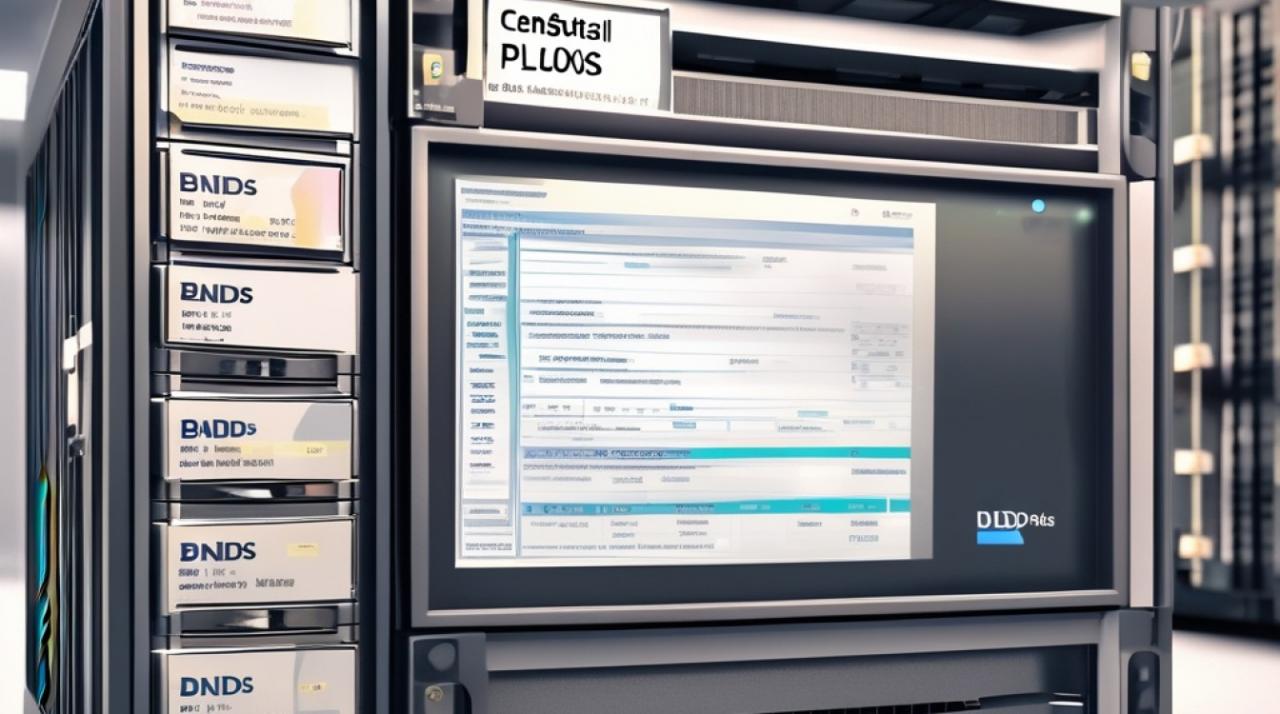
vi /etc/named.rfc1912.zones
添加如下信息:
zone "kaisa.com" IN {
type master;
file "kaisa.com.zone";
};
5. 创建区域数据文件
进入/var/named 目录,新建一个kaisa.com.zone 文件:
cd /var/named cp p named.localhost kaisa.com.zone
编辑kaisa.com.zone 文件:
vi kaisa.com.zone
修改如下内容:
$TTL 86400
@ IN SOA dns.kaisa.com. root.kaisa.com. (
2023101001 ; Serial
3600 ; Refresh
1800 ; Retry
604800 ; Expire
86400 ) ; Minimum TTL
)
IN NS dns.kaisa.com.
dns IN A 192.168.180.132
www IN A 192.168.180.132
serial 表示更新序号,范围为010;
refresh 表示刷新时间,重新下载地址数据的间隔;
retry 表示重试延时,下载失败后的重试间隔;
expire 表示失效时间,超过该时间仍无法下载则放弃下载;
minimum 表示无效解析记录的生存周期。
6. 编辑网卡配置信息
编辑/etc/sysconfig/networkscripts/ifcfgens33 文件:
vi /etc/sysconfig/networkscripts/ifcfgens33
将BOOTPROTO="dhcp" 改为static,并添加IP、网关、子网掩码、DNS的信息:
BOOTPROTO=static ONBOOT=yes IPADDR=192.168.180.132 NETMASK=255.255.255.0 GATEWAY=192.168.180.1 DNS1=192.168.180.132 # 本机的IP地址
7. 重启网络服务和named服务
systemctl restart network systemctl restart named
若没有报错,则上述步骤配置成功。
8. 在客户端测试
修改客户端的网卡配置信息:
vi /etc/sysconfig/networkscripts/ifcfgens33
将DNS1 改为我们搭建的DNS服务器端的IP地址:
DNS1=192.168.180.132
重启网络:
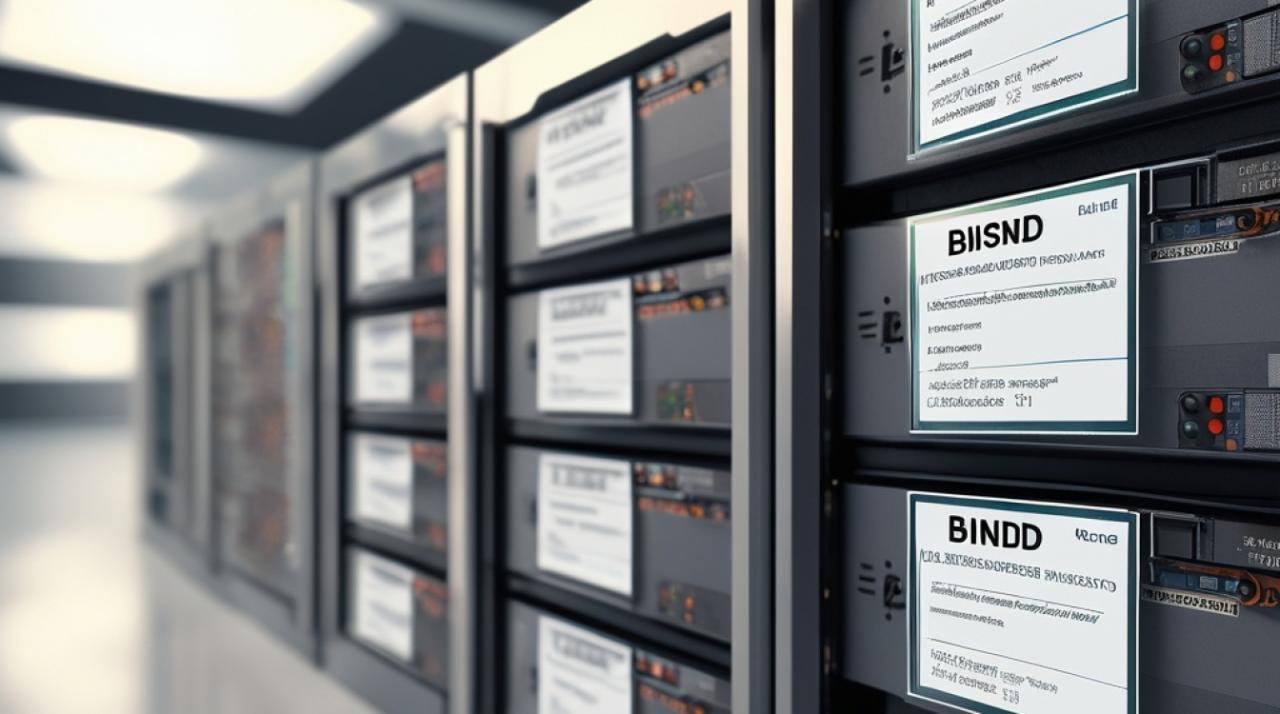
systemctl restart network
测试是否能够解析出域名:
nslookup www.kaisa.com
如果一切正常,应该能够看到解析结果。
9. 配置反向解析(PTR记录)
反向解析的步骤与正向解析类似,只需修改两个配置文件的信息即可,编辑/etc/named.rfc1912.zones 文件:
vi /etc/named.rfc1912.zones
添加如下信息:
zone "180.168.192.inaddr.arpa" IN {
type master;
file "hzl.com.zone";
};
同样,进入/var/named 目录,新建一个hzl.com.zone 文件:
cd /var/named cp p kaisa.com.zone hzl.com.zone
编辑hzl.com.zone 文件:
vi hzl.com.zone
修改如下内容:
$TTL 86400
@ IN SOA dns.kaisa.com. root.kaisa.com. (
2023101001 ; Serial
3600 ; Refresh
1800 ; Retry
604800 ; Expire
86400 ) ; Minimum TTL
)
IN NS dns.kaisa.com.
132 IN PTR dns.kaisa.com.
重启named服务:
systemctl restart named
测试反向解析:
nslookup 192.168.180.132
如果一切正常,应该能够看到解析结果。
通过以上步骤,我们成功在CentOS环境下搭建了一个DNS服务器,实现了正向解析和反向解析的功能,在配置过程中,需要注意以下几点:
1、防火墙和SELinux:确保防火墙和SELinux已禁用,以免影响DNS服务的正常运行。
2、配置文件的准确性:配置文件中的大小写、标点符号等必须准确无误,否则可能导致服务启动失败。
3、重启服务:每次修改配置文件后,需要重启相关服务以使配置生效。
以上内容就是解答有关“Centos环境下DNS服务器怎么搭建”的详细内容了,我相信这篇文章可以为您解决一些疑惑,有任何问题欢迎留言反馈,谢谢阅读。